怎样用手机删除微博历史头像?
1、进入浏览器,搜索“新浪微博网页版登录”,点击“登录”进入登录入口,登录自己的微博账号。
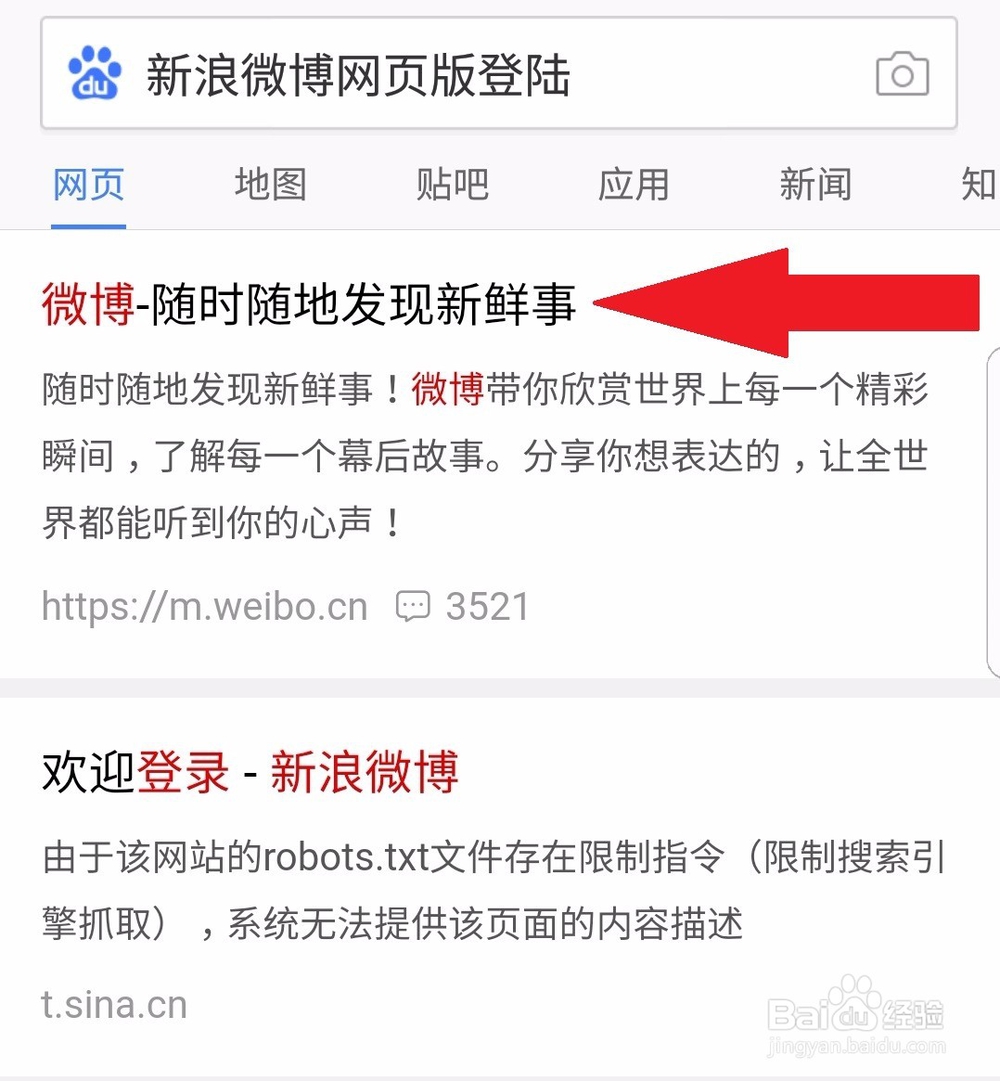

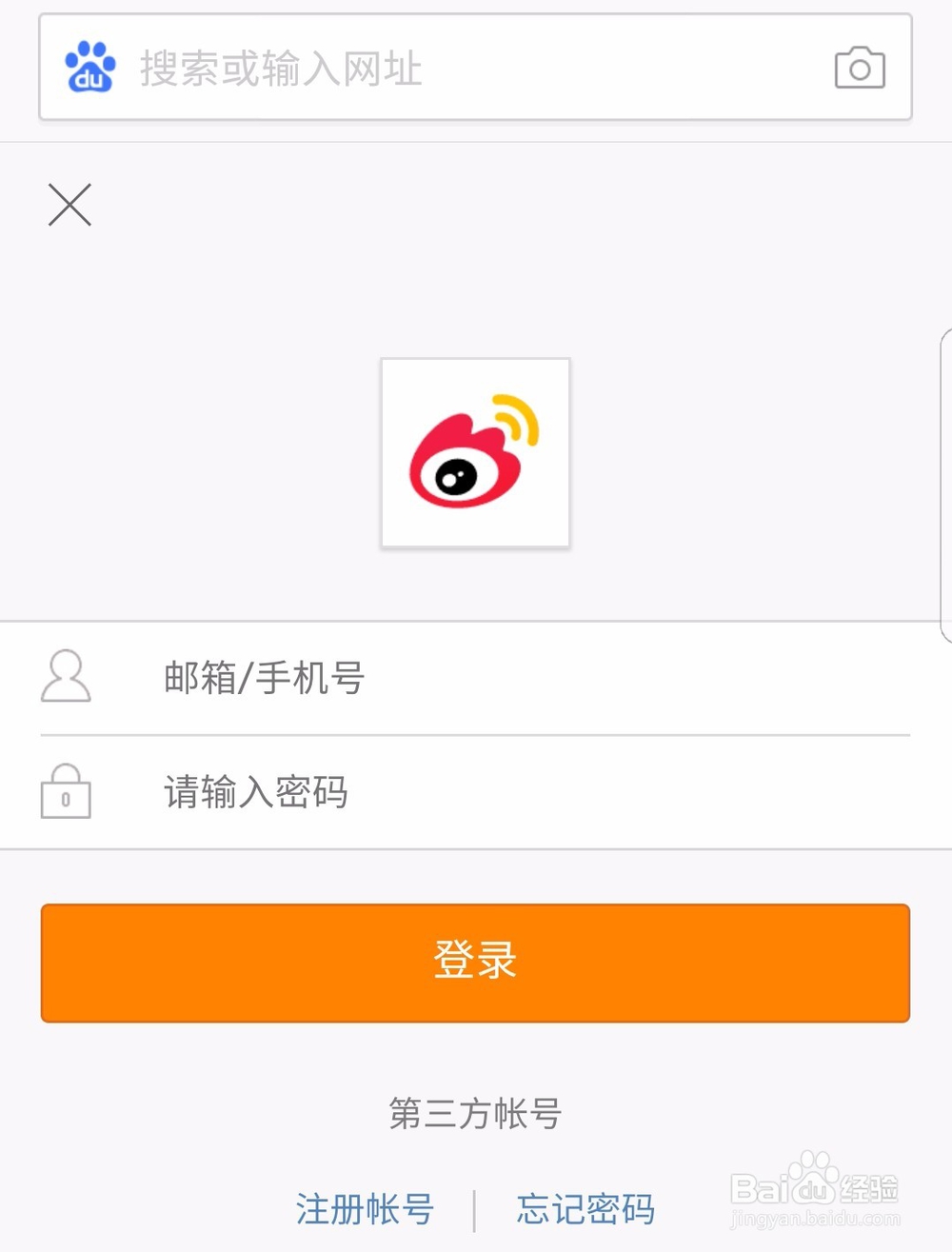
2、登录成功后,点击屏幕左上方的“小人”图标,进入自己账号的主页面。点击页面右上方的设置。

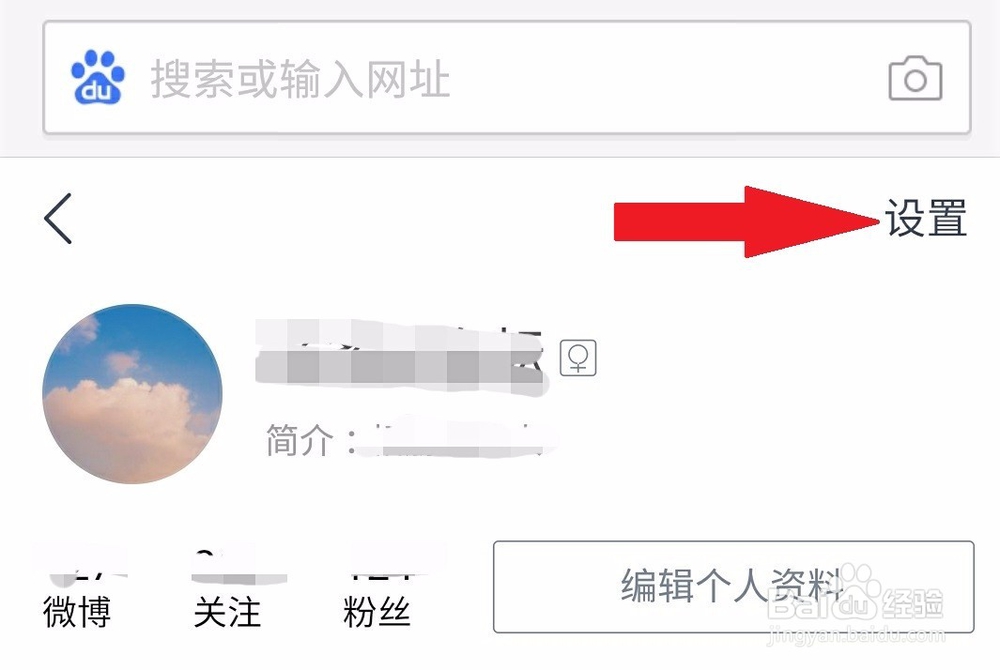
3、点击“版本切换”,选择“彩版”。
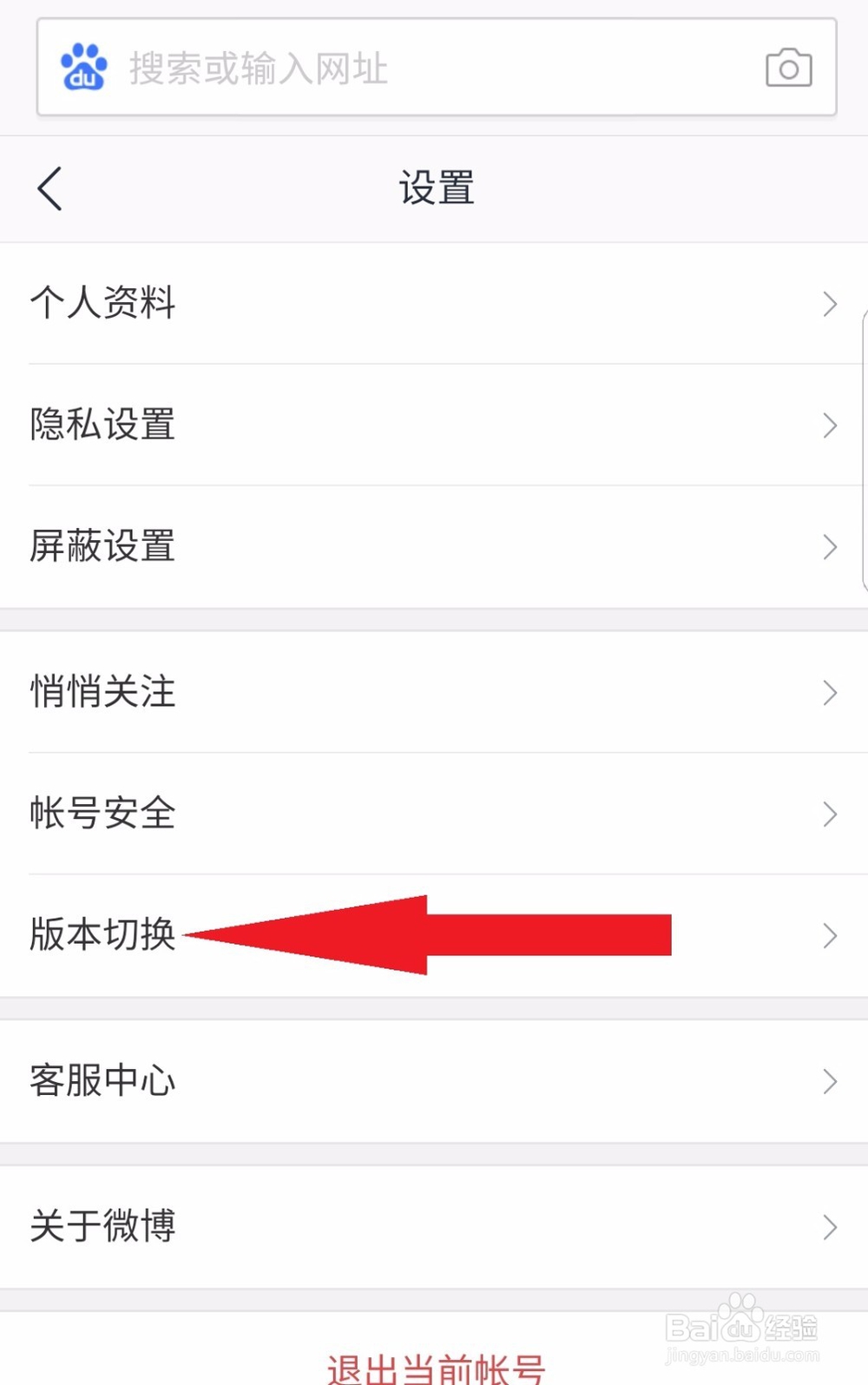
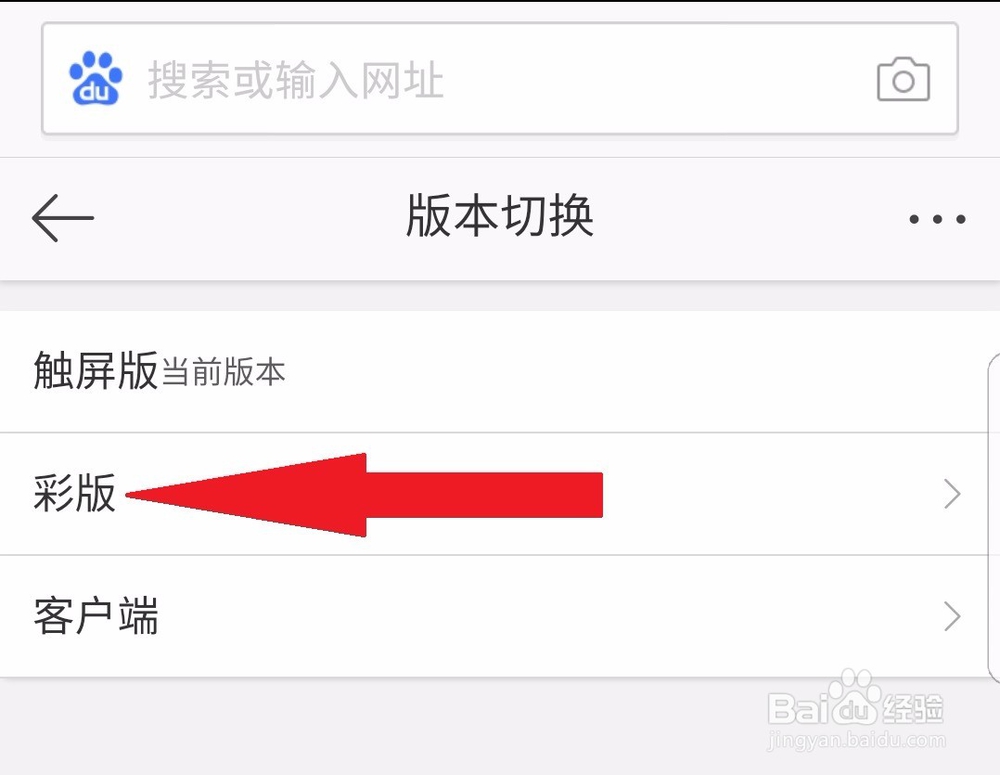
4、进入彩版之后,点击进入微博名后方“详细资料”。

5、滑到页面下方点击“我的相册”。点击进入“头像相册”。
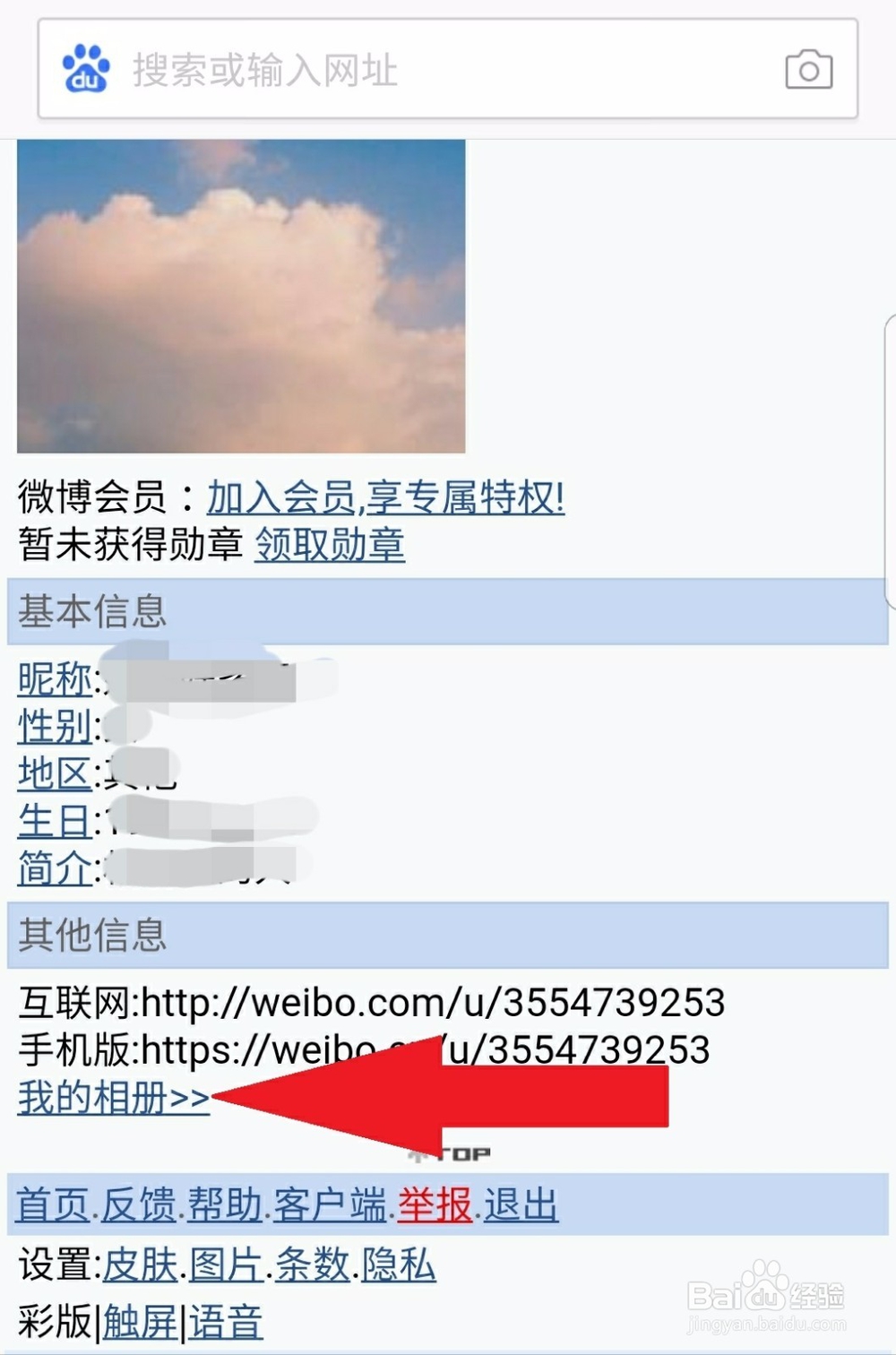

6、点击想要删除的头像照片。之后点击“编辑”。


7、点击“删除照片”。并“确定”删除照片。显示出“删除成功!”。
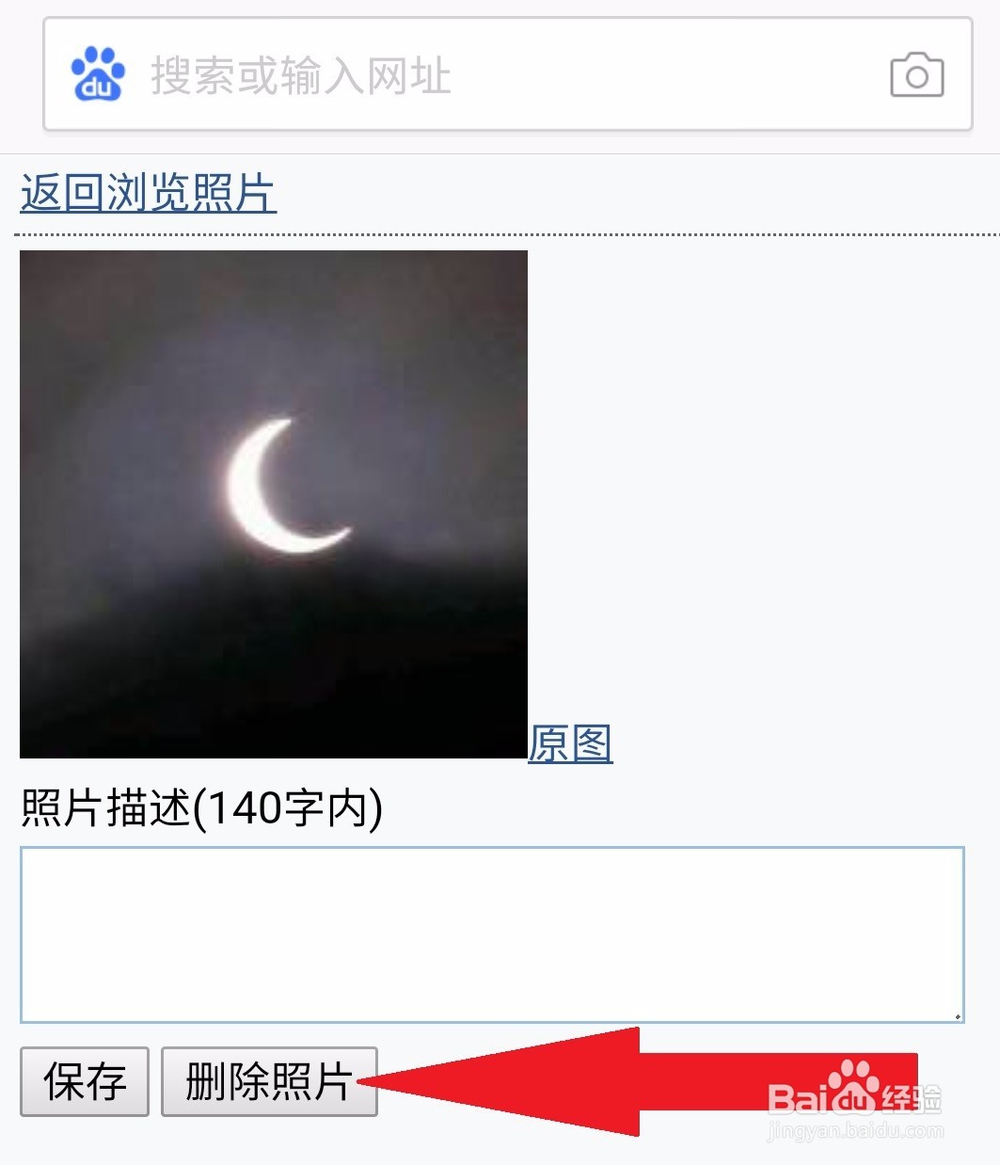


8、退出来就可以看到删除的照片不见啦~
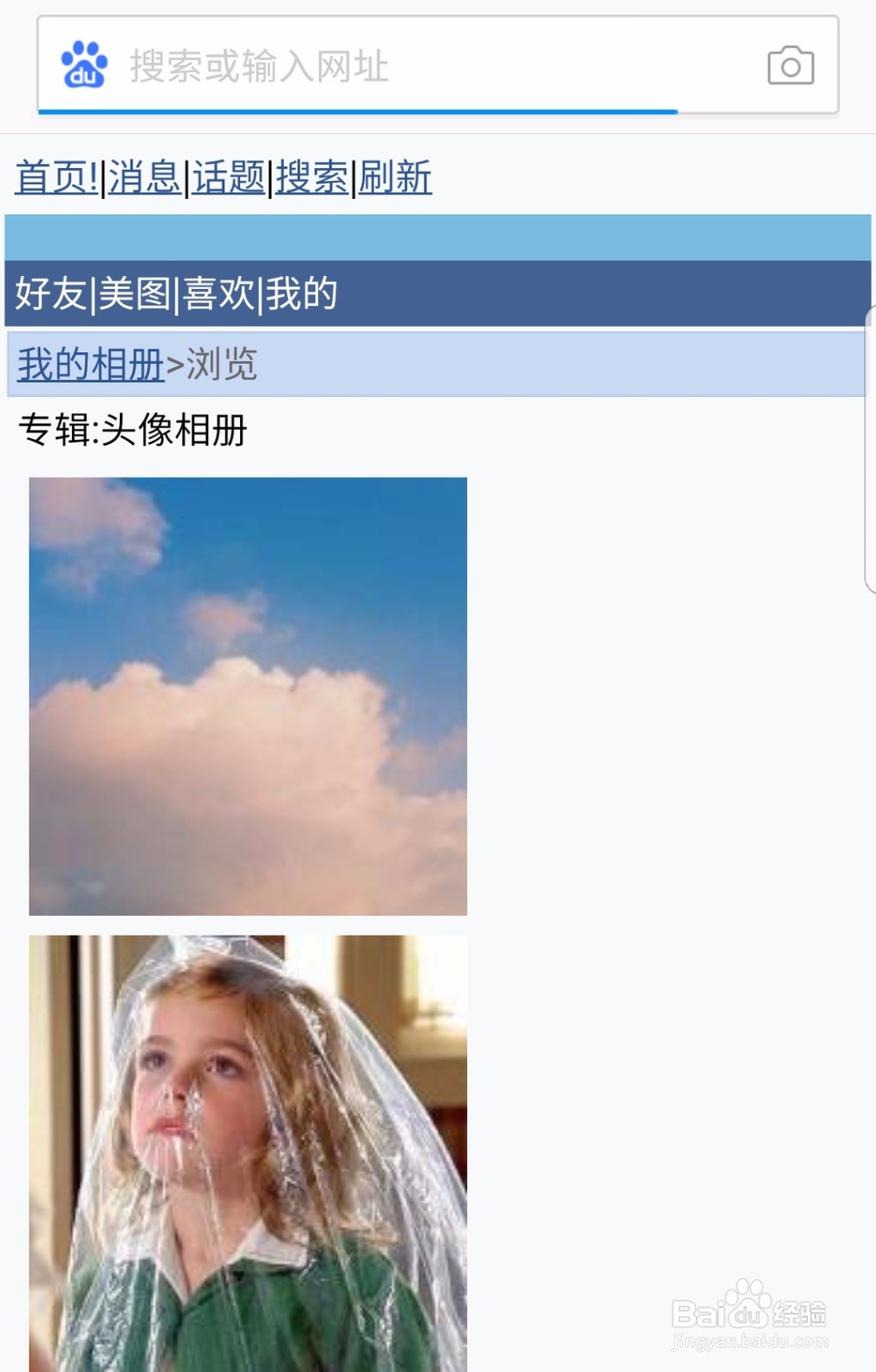
声明:本网站引用、摘录或转载内容仅供网站访问者交流或参考,不代表本站立场,如存在版权或非法内容,请联系站长删除,联系邮箱:site.kefu@qq.com。